SCOM 2012系列④客户端代理安装
2013-03-06 12:41
274 查看
上一篇给大家分享了如何导入管理包,这一篇就是我们给其他机器如何分发SCOM的代理客户端了,用于对其他机器的健康和应用程序状态的监控收集了。
1 SCOM客户端代理安装
1.1 分发安装代理
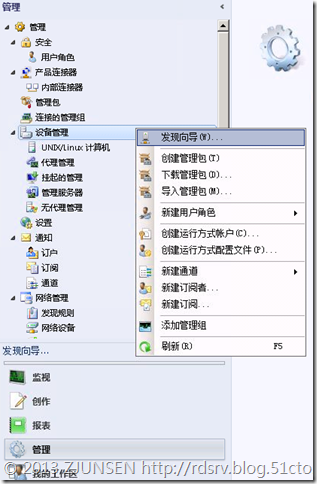
在“管理”选项卡里选择“设备管理”右键“发现向导”
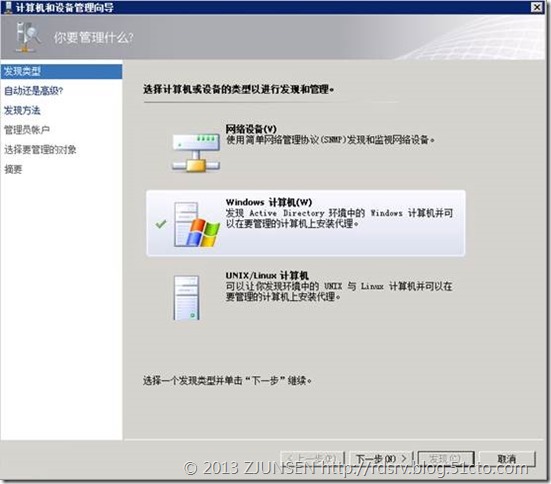
选择Windows 计算机,下一步
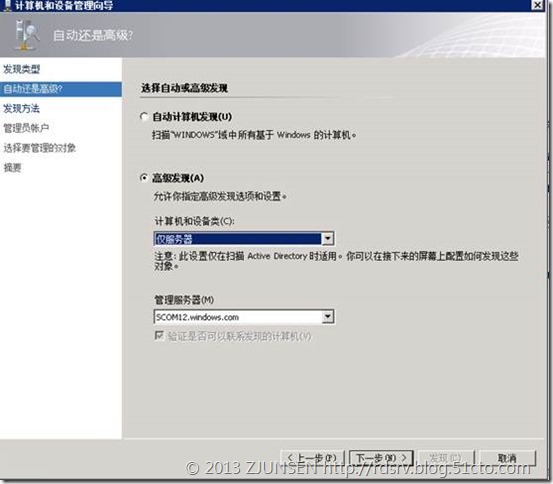
选择“高级发现”并选择“仅服务器”,下一步
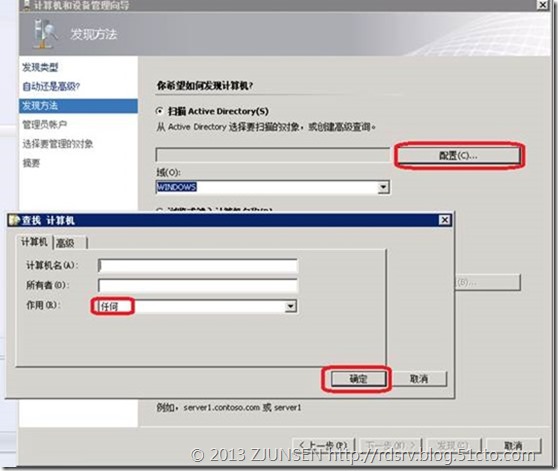
选择“配置”-“任何”-“确定”

下一步
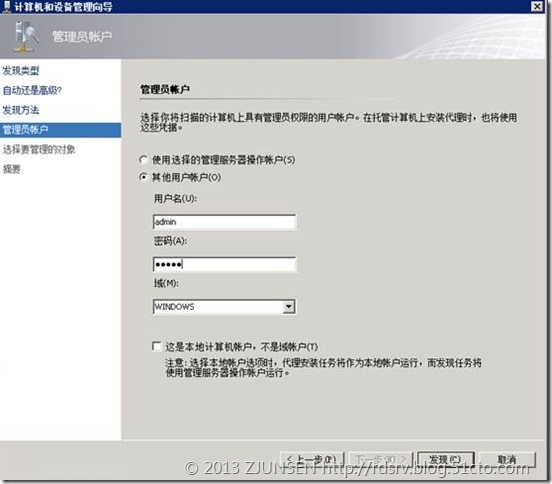
使用域管理员帐号进行发现和安装SCOM客户端,点击“发现”
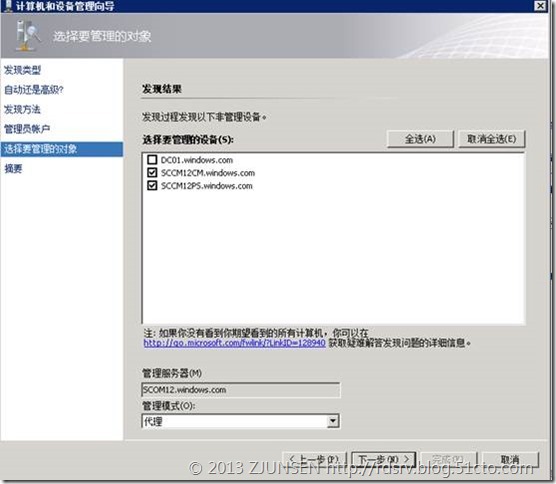
经过一会的扫描,发现了我之前部署的SCCM 2012的2台服务器,勾选上,给它们安装SCOM代理客户端,下一步
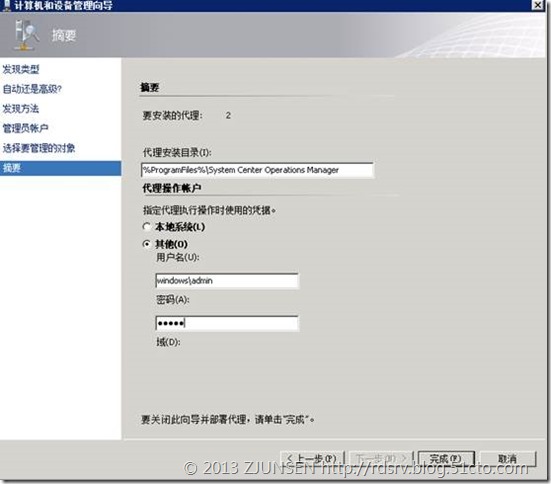
选择具备安装权限的域管理员帐户给SCCM 2012的2台服务器进行安装SCOM代理,“完成”。
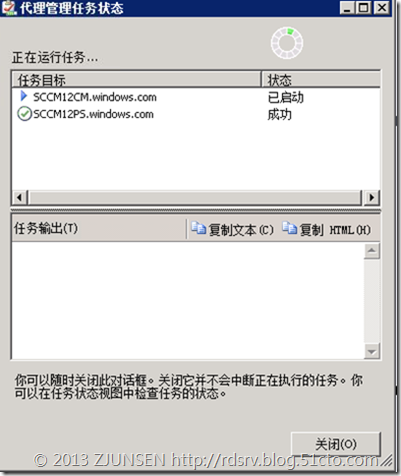

代理安装成功。
1.2 显示代理收集信息状态
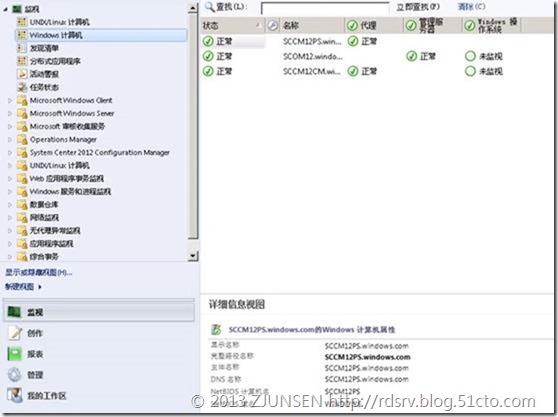
在“监视”选项卡里的“Windows 计算机”里的右侧可以看到部署了SCOM代理的服务器状态。
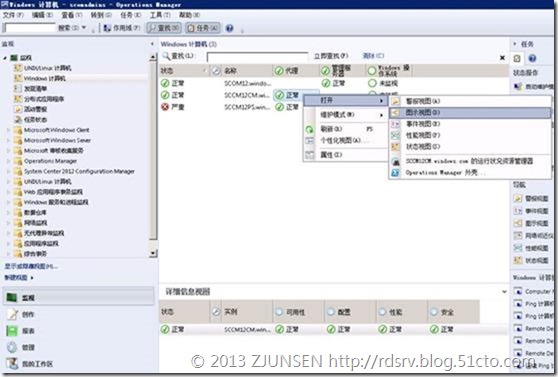
还可以查看某一台的详细状态,比如选择其中一台,右键,查看“图示视图”

以拓扑图的方式展开看到此服务器各个角色和功能的运行状态,非常直观的展示出是否正常健康。如果此服务器某个服务或功能存在问题就会出现红叉:
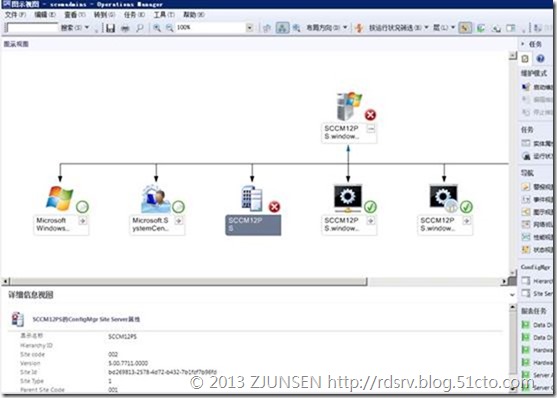
鼠标移上去还可以出现详细信息:
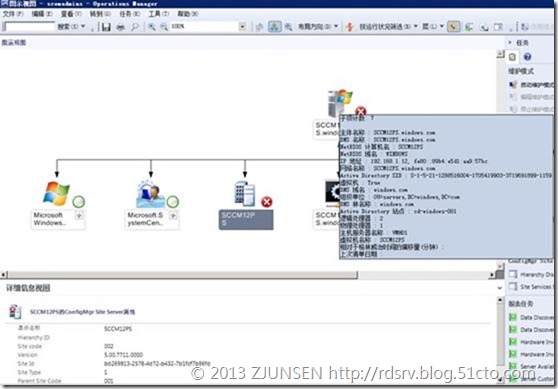
在SCCM 2012的2台服务器上可以看到SCOM 2012的代理客户端。
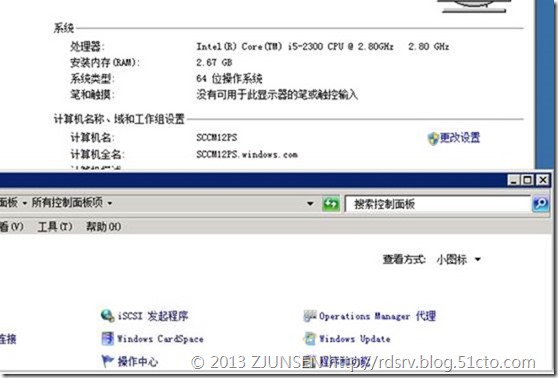
在SCCM 2012的服务器上的控制面板里可以看到SCOM 2012的代理了。
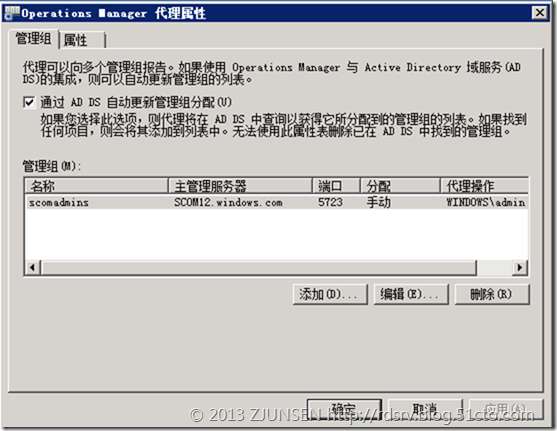
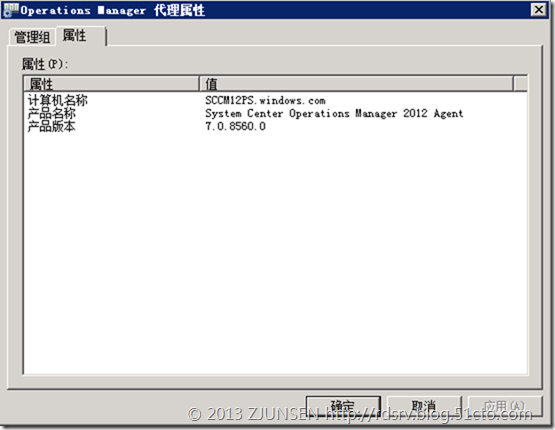
更多精彩分享,期待您的关注!
本文出自 “ZJUNSEN的微软虚拟化” 博客,请务必保留此出处http://rdsrv.blog.51cto.com/2996778/1148241
相关文章推荐
- SCCM2012 R2实战系列之六:安装客户端代理软件
- SCCM2012——客户端安装代理软件
- SCOM 2012系列①安装前准备
- SCOM 2012系列②安装部署SCOM
- Windows2008R2 SP1部署SCOM 2012--- 管理包和代理的安装
- SCCM2012 R2实战系列之六:安装客户端代理软件
- 宇宙沸腾SCCM 2012 R2系列(5)配置发现,边界,客户端推送安装Win 7,xp,2003
- SCCM2012 R2实战系列之六:安装客户端代理软件
- SCOM 2012知识分享-25:命令行代理安装 推荐
- SCCM 2012 SP1系列(五)安装客户端
- SCOM 2012知识分享-24:手动代理安装
- System Center 2012 R2实例3—SCOM之SharePoint全方位监视4—安装代理
- Operations Manager 2007 R2系列之客户端代理安装
- Operations Manager 2007 R2系列之域控客户端代理安装
- System Center Operator Manager 2012 SP1之二 客户端代理安装
- SCCM 2012 R2 实战系列(八)—安装SCCM客户端
- System Center 2012 SP1系列之SCOM篇-(1)SCOM安装
- 宇宙沸腾SCCM 2012 R2系列(8)批量部署exe应用程序,客户端安装配置
- DPM客户端代理安装(DPM配置管理系列四)
- 手把手安装部署SCOM 2007R2(四)SCOM客户端代理
